 [Sumber: Flickr]
[Sumber: Flickr]
Gadgetren – Seperti yang pernah dibahas sebelumnya, aplikasi menyimpan data sementara atau cache untuk mempercepat proses kerjanya. Sebagai efeknya, beberapa bagian dari memori harus terpotong untuk menyimpan data-data sampah tersebut.
Memiliki memori yang terbatas adalah masalah bagi pengguna perangkat, baik itu komputer maupun ponsel. Masalah pun bertambah, saat kapasitas ruang penyimpanan semakin menipis, penuh dengan data-data yang semuanya hampir sangat penting, karena harus digunakan dikemudian hari, seperti foto, dokumen, musik, atau video.
Sebagai alternatifnya, pengguna harus sering membersihkan data cache, yang menurut saya data ini pun data yang sangat penting meskipun tidak berdampak secara langsung bagi pengguna. Sebagai konsekwensinya, seseorang harus sedikit bersabar untuk menjalankan aplikasi karena aplikasi harus membuat data baru untuk menjalankan setiap proses komputasinya.
Cache, yang notabene adalah data sementara yang dapat diakses kembali oleh aplikasi saat menjalankan proses yang sama, dapat sangat berguna bagi sebagian orang saat menjalankan sebuah aplikasi. Contoh yang paling kentara adalah aplikasi cache yang digunakan pada browser yang sering kita gunakan. Saat browser mengunjungi laman situs untuk pertama kali, browser akan menyimpan data-data dari laman tersebut. Dan pada saat situs tersebut mengunjungi situs yang sama untuk kedua kali, browser akan cenderung memilih menggunakan data yang telah disimpan sebelumnya dari pada mengunduh ulang data-datanya.
Namun, sebagai gantinya, beberapa persen kapasitas memori internal akan terisi dengan data-data sampah tersebut. Bagi pengguna dengan perangkat bermemori terbatas, ini akan membuat memori ponsel penuh, dan merelakan untuk menghapusnya. Tapi jika memiliki perangkat dengan memori yang cukup lega, saya sih lebih menyarankan untuk tidak menghapus data-data cache ini.
Cara Menghapus Cache di Laptop Windows 10 tanpa Menginstal Aplikasi
Secara default, sistem operasi Windows 10 memiliki pengaturan yang dapat digunakan untuk menghapus data-data sementara seperti yang disebutkan di atas. berikut ini cara menghapus cache tanpa menggunakan aplikasi tambahan di Windows 10:
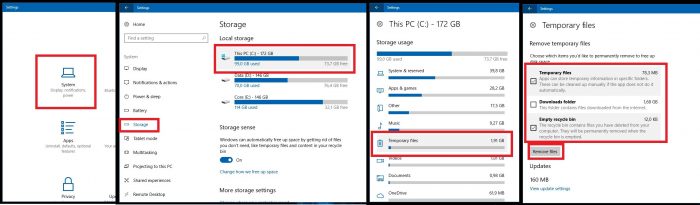
- Buka Setting (Anda dapat membuka Setting dengan menekan tombol Windows kemudian memilih ikon gigi/ikon yang biasa digunakan untuk ikon pengaturan, atau dengan menekan tombol Windows bersamaan dengan menekan tombol I di keyboard)
- Pilih menu System, kemudian pilih menu Storage, dan pilih partisi This PC (C)
- Cari dan klik pada Temporary Files, centang Temporary Files untuk menghapus cache, namun jika ingin mengosongkan folder Download maka Anda dapat mencentang Download Folder, dan jika ingin mengosongkan Recycle Bin maka Anda dapat mencentang juga Empty Recycle Bin
- Klik Remove Files
Cara Menghapus Cache di Laptop Windows 10 Secara Otomatis
Jika Anda tidak mau melakukannya secara manual, Windows 10 juga memiliki pengaturan untuk menghapus data sampah secara otomatis. Fitur ini disebut dengan Storage Sense. Anda dapat mengaktifkannya pada bagian Storage seperti saat Anda akan menghapusnya. Berikut cara menggunakannya:
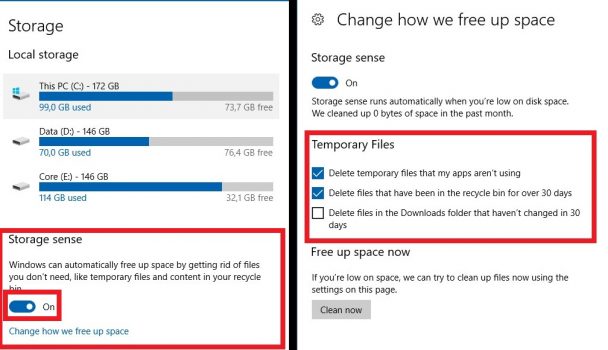
- Buka menu Storage di Setting seperti yang dijelaskan sebelumnya
- Cari opsi Storage sense, dan geser slider ke mode on
- Klik Change how we free up space
- Kemudian pilih data temporary apa saja yang akan dihapus secara otomatis dengan mencentangnya
Cara-cara di atas merupakan mudah menghapus cache tanpa menggunakan aplikasi tambahan di Windows 10. Namun, jika Anda kebingungan untuk menggunakan cara tersebut, Anda dapat menginstal CCleaner dari Piriform untuk menghapus cache di komputer atau laptop Windows 10 Anda.











Tinggalkan Komentar